Ada cara unik, sederhana tapi cukup keren untuk membuat menu dengan nama Anda sendiri pada Komputer. Yap betul, nama Anda akan benar-benar muncul sebagai menu baru yang memiliki fungsi tertentu, bahkan lengkap dengan ikonnya. Nama Anda nantinya juga bisa diklik dan mengarahkan perintah dari klik tersebut ke menu yang bebas Anda tentukan sendiri. Wah.., cukup asyik bukan kalau bisa pajang nama sendiri di komputer? Tentunya untuk membuatnyapun bisa dilakukan sendiri karena caranya sangatlah mudah, hanya beberapa klik menyesuaikan preferensi Anda lalu bisa secara instan Anda nikmati hasilnya. Sebagai contoh dan gambaran bagaimana hasil nantinya bisa dilihat pada gambar berikut:
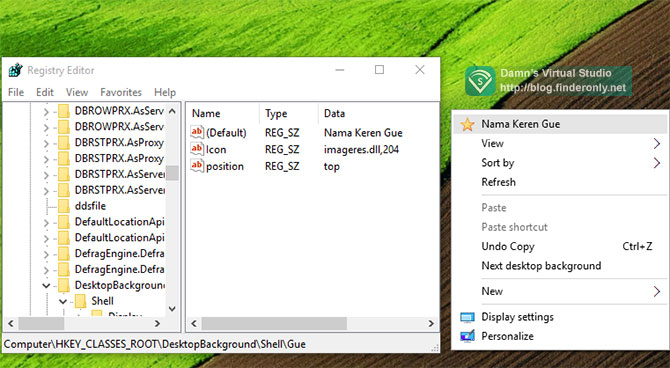
Trik Keren Pajang Nama Kamu Sendiri di Menu Komputer
Bisa dilihat pada gambar ada menu baru “Nama Keren Gue”, seperti itulah nantinya menu baru yang dibuat. Pastinya teks atau isi menu itu bisa Anda ubah sendiri sesuka hati. Bisa pakai nama pemilik komputer, nama si kesayangan, atau bahkan sebagai menu baru sebuah aplikasi. Tidak pula hanya satu menu, tapi bisa Anda tambahkan beberapa menu baru, serta bisa diatur pula letak posisinya mau di atas atau di bawah. Bahkan menu ini bisa diterapkan tidak hanya di desktop tapi juga di window explorer, ie dan app lainnya, namun itu nanti untuk bahasan lebih lanjut.
Download Kode Regedit Pajang Menu Nama Sendiri
Sebelumnya saya sudah pernah memberi tutorial serupa Cara Buat Menu Pakai Teks / Nama Sendiri. Hanya saja masih banyak yang kebingungan dalam membuat tambahan menu lewat program regedit. Jadi kali ini saya akan menyajikan cara buat menu yang lebih sederhana dan lebih mudah diterapkan. Silahkan, langsung saja download kode registry membuat menu untuk pajang nama Anda ini, NamaKerenGue.reg. Setelah download, cari filenya dan klik dua kali “NamaKerenGue.reg” lalu klik OK 2x dan selesai. Iyah selesai, hanya semudah itu 😆 Sekarang kembali ke desktop atau halaman paling depan komputer, atau tekan shortcut “Start + D” dan klik kanan di tengah. Menu Nama Keren Gue pasti sudah muncul kan? Kalau belum Anda pasti gak fokus tuh, heheh.. Langkahnya hanya sesimpel itu kok (read again deh…).
Adapun di bawah ini adalah isi kode registry NamaKerenGue.reg yang bisa Anda ubah dan sesuaikan sendiri. Klik kanan pada NamaKerenGue.reg dan pilih edit, lalu edit bagian-bagian di bawah ini. Setelah selesai klik 2x atau “Merge” NamaKerenGue.reg untuk memasang dan memajang nama menu baru hasil editan Anda.
Windows Registry Editor Version 5.00 [HKEY_CLASSES_ROOT\DesktopBackground\Shell\Gue] @="Nama Keren Gue" "Icon"="imageres.dll,204" "position"="top" [HKEY_CLASSES_ROOT\DesktopBackground\Shell\Gue\command] @="explorer.exe"
“Nama Keren Gue” yang bercetak tebal di atas boleh Anda ganti sebebasnya, tergantung keinginan. Adapun bagian angka 204 itu adalah urutan logo ikon yang ada dalam Komputer. Daftar dan urutan kodenya bisa dilihat pada ikon windows imageress. Jadi sesuai urutan angkanya 204 adalah bintang. Begitu pula jika pakai angka 2 maka yang keluar adalah ikon perisai, demikian dan seterusnya. Sementara untuk posisi menu bisa pakai “top” untuk posisi atas, “bottom” untuk posisi bawah. Dan terakhir “explorer.exe” ini adalah target aplikasi yang ingin dijalankan ketika menu tersebut diklik. Silahkan diubah-ubah sesuai keinginan Anda, namun usahakan yang terdekat dari aplikasi bawaan windows terlebih dahulu. Selamat mencoba dan semoga bermanfaat…